- 打开开始菜单,右键“计算机”选择“管理”。
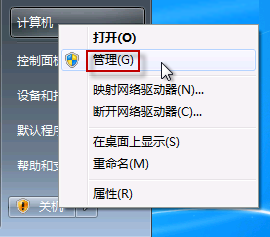
- 在“计算机管理”窗口左边一栏,双击“设备管理器”。然后,从右边栏中找到“图像设备”,点开。在摄像头设备上右键鼠标,选择“属性”。
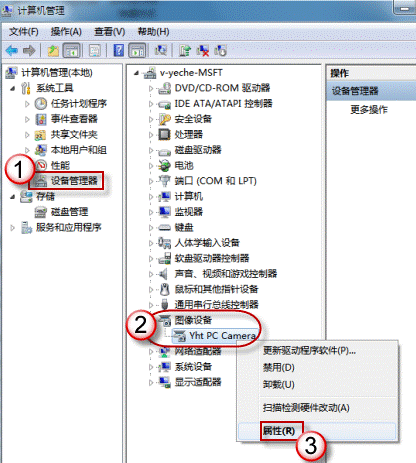
- 在“驱动程序”选项卡上,单击“驱动程序详细信息”,可以看到.exe 文件的详细路径(通常位于系统盘 Windows 文件夹下)。注意:需要安装正确的摄像头驱动,否则将没有可执行文件,免驱的摄像头将不会有*.exe 文件。
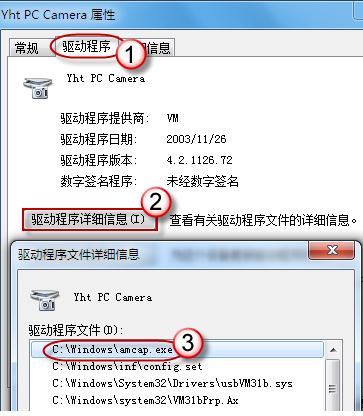
- 在系统盘中,循路径找到这个程序文件,右键鼠标,选择“创建快捷方式”,存放到桌面上。
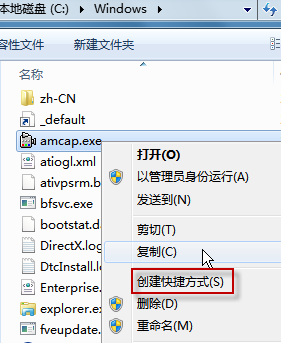
- 回到桌面,右键单击快捷方式,“复制”。然后打开如下文件夹:
系统盘:\\Users\\用户名\\AppData\\Roaming\\Microsoft\\Windows\\Network Shortcuts
例如 C:\\Users\\xiaoyi\\AppData\\Roaming\\Microsoft\\Windows\\Network Shortcuts (AppData 是隐藏文件夹。如果看不到,请点击“组织”-〉“文件夹和搜索选项”。在“查看”选项卡上点选“显示隐藏的文件、文件夹和驱动器”。)
将快捷方式“粘贴”进来。
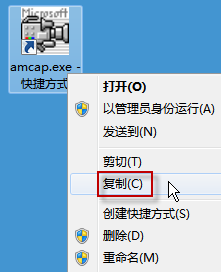
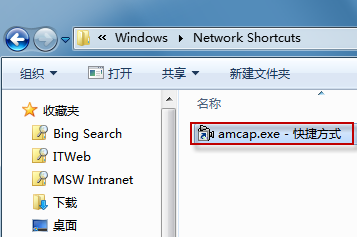
- 打开“计算机”,现在就可以看到摄像头图标了。
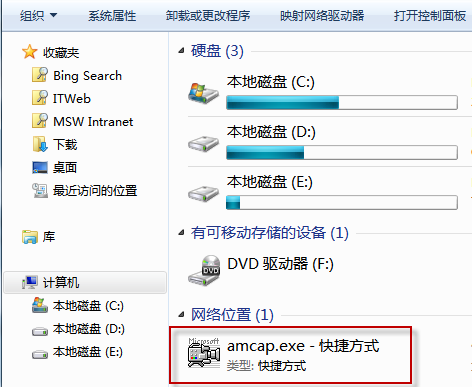
如果想在“计算机”中看到摄像头只能把摄像头程序的快捷方式放到“计算机”中。
 欢迎到
欢迎到